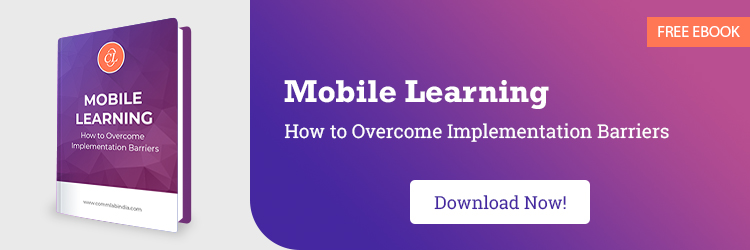PhoneGap是一个开源的移动应用程序平台,它允许你使用HTML和JavaScript创建移动应用程序。在这里我想分享如何设置手机间隙和创建一个样本android应用程序。
在设置手机间隙之前,您应该具有以下软件。
您必须在系统中安装Java,Eclipse IDE,并运行Android-SDK_R22.0.5-Windows \ Android-SDK-Windows \ SDK Manager.exe
现在打开Eclipse文件夹并运行Eclipse.exe;然后出现Eclipse IDE屏幕。
步骤1。
在eclipse IDE屏幕上转到帮助并选择“安装新软件“然后单击它。

步骤2。
单击“安装新软件”;出现以下屏幕。

步骤3。
单击“添加”按钮并提供名称:ADT插件和位置:https://dl-sl.google.com/android/eclipse/

第四步。
单击“确定”按钮,出现以下屏幕;选择复选框开发人员工具然后单击next。

第5步。
在下一个窗口中,您将看到要下载的工具的列表,然后单击“下一步”。

第6步。
选择读取和接受许可协议;然后单击Finish。


安装完成后,重新启动Eclipse。
安装ADT插件后,您需要安装Android平台和其他组件。为此,请转到菜单选项窗口 - > Android AVD管理器,然后选择平台和API级别。

下载所需的版本PhoneGap.;在这里,您可以选择手机间隙2.0.0。
Android示例应用程序创建:
1.转到文件>新建并选择“Android应用程序项目”

2.输入应用程序名称,项目名称和包名称。

3.单击下一个按钮,您将获得配置项目窗户。

4.然后配置应用程序启动图标
![]()
5.创建活动类型


6.现在创建示例应用程序文件。

7.然后在项目的根目录中创建两个新目录:
/ libs
资产/ www.
从您的PhoneGap-phonegap-2.0.0-0-g2dbbdab(2)\ phonegap-phonegap-2dbbdab \ lib \ android到资产/ www中的Cordova-2.0.0.0.js
从phonegap-phonegap-2.0.0-0-g2dbbdab(2)\phonegap-phonegap-2dbbdab\lib\android复制cordova-2.0.0.jar到/libs
从PhoneGap-phonegap-2.0.0-0-g2dbbdab(2)\ phonegap-phonegap-2dbbdab \ lib \ Android到/ Res中复制XML文件夹
现在验证cordova-2.0.0.jar是否列在项目的Build Path中。右键单击/libs文件夹,然后转到BuildPaths。

8.点击Configure Build Path,然后在Libraries选项卡中查看;将cordova-2.0.0.jar添加到项目中。您需要再次刷新(F5)项目。

9.转到src文件夹并编辑mainActivity.java文件
套餐名称除外(包删除现有的代码并粘贴下面的代码。
进口android.OS.Bundle;
进口android.app.Activity;
进口org.apache.Cordova。*;
公共班级MainActivity延伸DroidGap {
@Override.
公共无效onCreate(包savedInstanceState) {
超级.oncreate(SavedInstancestate);
超级.loadurl(“文件:///android_asset/www/index.html”);
}
}
10.右键单击AndroidManifest.xml,选择“Open With > Text Editor”,并在< used -sdk…/>和
<支持 - 屏幕
Android:LargeCreens =“真实”
Android:normalcreens =“真实”
android: smallScreens = " true "
Android:可调整化=“真实”
Android:Anydention =“真实”/>
< uses-permission android: name = " android.permission。ACCESS_COARSE_LOCATION " / >
< uses-permission android: name = " android.permission。ACCESS_FINE_LOCATION " / >
< uses-permission android: name = " android.permission。ACCESS_LOCATION_EXTRA_COMMANDS " / >
< uses-permission android: name = " android.permission。RECEIVE_SMS " / >
< uses-permission android: name = " android.permission。MODIFY_AUDIO_SETTINGS " / >
< uses-permission android: name = " android.permission。READ_CONTACTS " / >
< uses-permission android: name = " android.permission。WRITE_EXTERNAL_STORAGE " / >
11.对于支持方向的更改,在<活动>标签。
Android:configchanges =“方向|键盘擦干|键盘|屏幕化|区域设置”
12.最终的androidmanifest.xml应该看起来像
<?XML Version =“1.0”编码=“UTF-8”?>
包= " com.commlab.sample "
Android:VersionCode =“1”
android: versionName = " 1.0 " >
android: minSdkVersion = " 8 "
android: targetSdkVersion = " 8 " / >
<支持 - 屏幕
Android:LargeCreens =“真实”
Android:normalcreens =“真实”
android: smallScreens = " true "
Android:可调整化=“真实”
Android:Anydention =“真实”/>
< uses-permission android: name = " android.permission。ACCESS_COARSE_LOCATION " / >
< uses-permission android: name = " android.permission。ACCESS_FINE_LOCATION " / >
< uses-permission android: name = " android.permission。ACCESS_LOCATION_EXTRA_COMMANDS " / >
< uses-permission android: name = " android.permission。RECEIVE_SMS " / >
< uses-permission android: name = " android.permission。MODIFY_AUDIO_SETTINGS " / >
< uses-permission android: name = " android.permission。READ_CONTACTS " / >
< uses-permission android: name = " android.permission。WRITE_EXTERNAL_STORAGE " / >
<应用程序
android: allowBackup = " true "
Android:icon =“@ drawable / ic_launcher”
Android:label =“@ string / app_name”
android:主题= " @style / AppTheme " >
<活动
android: name = " com.commlab.sample.MainActivity "
Android:label =“@ string / app_name”
Android:configchanges =“方向|键盘擦”>
<类别android:name =“android.intent.category.launcher”/>
< /意图过滤器>
> < /活动
< /清单>
13.CREATE index.html在ASSETS / WWW目录中并粘贴以下代码:
<!DOCTYPE HTML >
< html >
< >头
<标题>样本
.js
身体< >
<标题> Android示例应用h1 > < /
14.右键单击项目文件夹,然后转到Android应用程序;您将获得模拟器上的输出。


15.对于安装文件,在bin文件夹中找到sample.apk。
现在,电话差距应用程序已准备好在您的设备中安装。